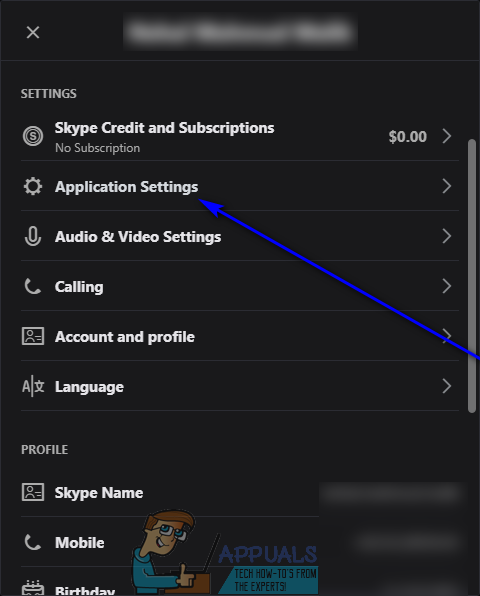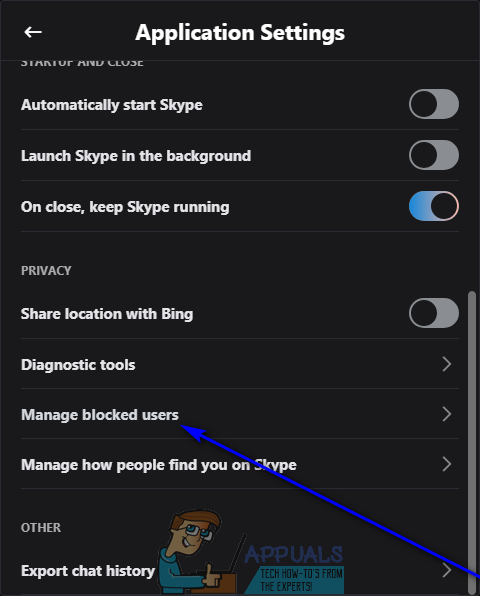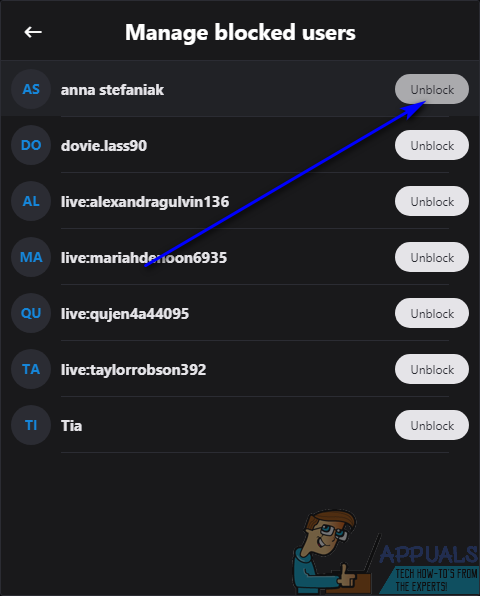Ter um contato em plataformas de mídia social pode ir para o sul muito rápido - alguém que está em sua lista de contatos pode repentinamente tornar-se agressivo, começar a assediar você ou começar a enviar spam para você, ou sua conta nessa plataforma específica pode ficar comprometida de uma forma ou de outra . Isso pode ser um incômodo nos melhores casos e um motivo de preocupação nos piores. Os desenvolvedores por trás de cada plataforma de mídia social estão cientes dessa possibilidade ou problema, e é por isso que todas as plataformas de mídia social fornecem aos usuários a capacidade de cortar completamente usuários específicos de sua presença na plataforma, basicamente bloqueando-os.
Na maioria dos casos, quando você bloqueia alguém em uma plataforma de mídia social, essa pessoa não pode mais entrar em contato com você por meio da plataforma ou ver o que você está fazendo nela. Sendo uma das plataformas de mídia social mais amplamente utilizadas e parte de inúmeros ambientes de negócios em todo o mundo, o Skype também oferece aos usuários a capacidade de bloquear qualquer usuário do Skype com o qual eles queiram não interagir no Instant Messaging e nas chamadas plataforma. Se você bloquear alguém no Skype e depois quiser desbloqueá-lo, não há necessidade de se preocupar, pois isso também é perfeitamente possível.
Quando você bloqueia alguém no Skype, a pessoa que você bloqueia não pode mais ligar ou enviar mensagens para você através da plataforma e também não consegue ver seu perfil do Skype (e status) ou se você estiver online no Skype. No entanto, bloquear alguém que está em sua lista de contatos do Skype não os remove de sua lista de contatos. Sendo esse o caso, se você deseja desbloquear alguém, você pode simplesmente desbloqueá-lo de sua lista na sua lista de contatos do Skype, entre outras opções. Deve-se notar, no entanto, que o desbloqueio de usuários no Skype funciona um pouco diferente no aplicativo Android para Skype do que no cliente do Skype para computadores desktop. Sem mais delongas, veja como você pode desbloquear pessoas no Skype:
Em um computador
Se você estiver usando um computador e tiver o Skype for Desktop, tudo o que você precisa fazer para desbloquear alguém que bloqueou anteriormente é:
- Lançamento Skype para Desktop .
- Clique no seu Foto do perfil no canto superior esquerdo da tela.

- Localize e clique em Configurações do aplicativo debaixo de Configurações seção.
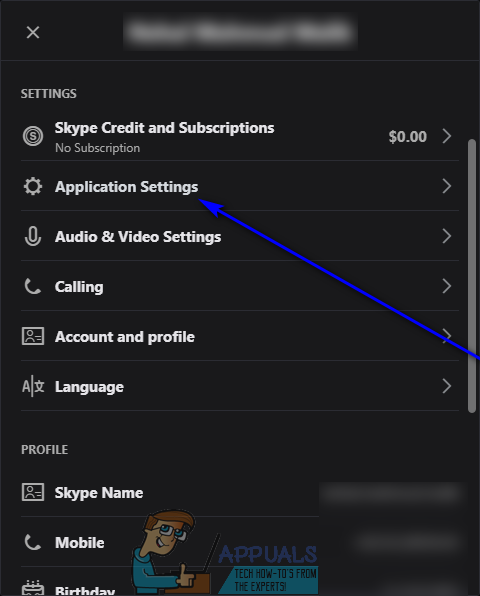
- Role para baixo até o Privacidade seção e localize e clique em Gerenciar usuários bloqueados .
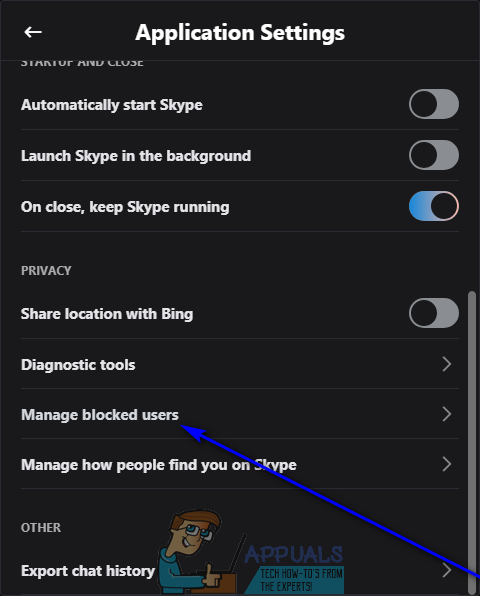
- Localize o usuário do Skype que você deseja desbloquear na lista de usuários que você bloqueou durante a vida útil de sua conta do Skype e clique em Desbloquear ao lado de sua lista. Assim que você fizer isso, o contato selecionado será desbloqueado e você será levado ao perfil do Skype. O contato agora poderá mais uma vez contatá-lo pelo Skype, ver seu perfil do Skype e ver se você está online na plataforma.
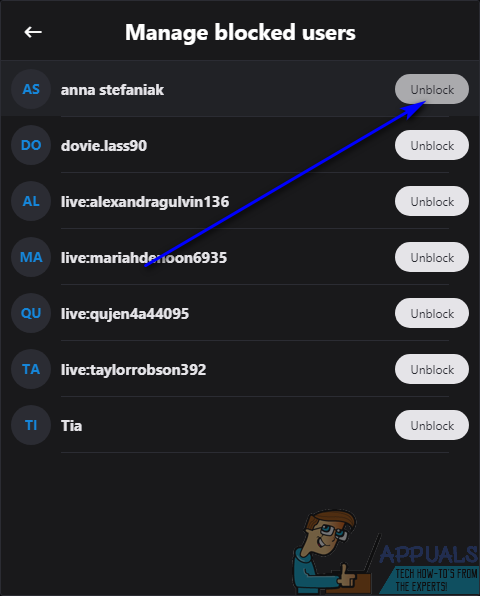
No Android
Se você estiver usando um telefone ou tablet Android com sistema operacional Android, ainda terá acesso a todos os recursos e funcionalidades do Skype. Isso inclui a capacidade de desbloquear usuários do Skype que você bloqueou no passado. Para desbloquear alguém no Skype para o sistema operacional Android, você precisa:
- Lançamento Skype no seu telefone ou tablet.
- Pesquisa Skype para o contato que você bloqueou anteriormente, mas agora deseja desbloquear.
- Examine os resultados da pesquisa, localize e toque no usuário do Skype que deseja desbloquear. Isso o levará ao perfil da pessoa do Skype selecionada.
- Toque em Desbloquear . Assim que você fizer isso, o respectivo usuário do Skype será desbloqueado.
Como alternativa, você também pode obter o mesmo resultado final navegando até o Pessoas lista em seu telefone ou tablet Android, selecionando o contato do Skype que deseja desbloquear, pressionando o Cardápio botão no seu dispositivo Android ou tocando no Cardápio botão (representado por três pontos alinhados verticalmente) no Skype, e tocando em Desbloquear contato para desbloqueá-los.
3 minutos lidos